如何从Excel中的多行单元格提取第一行或最后一行?
如果一个单元格中有多行文本,现在您希望提取并复制该单元格中的第一行或最后一行文本,如下图所示。在Excel中,您该如何快速轻松地完成此任务呢?
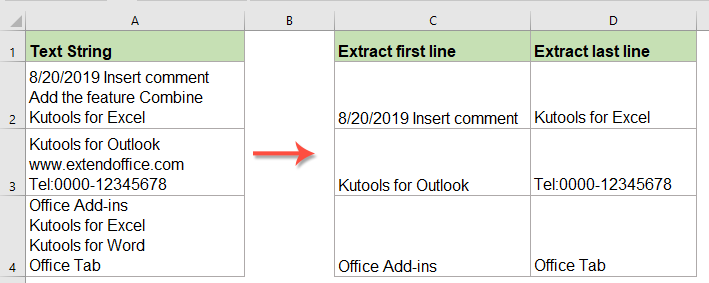
使用公式从多行单元格中提取并复制第一行文本
要从多行单元格中复制并粘贴第一行文本,请应用以下公式:
将此公式输入到您希望输出结果的空白单元格中:
=LEFT(A2, SEARCH(CHAR(10), A2)-1)
然后,向下拖动填充柄以应用公式到其他单元格,所有第一行文本内容都会一次性被提取出来,如下图所示:

使用公式从多行单元格中提取并复制最后一行文本
如果您想从单元格中提取最后一行文本,请应用以下公式:
在空白单元格中输入或复制以下公式:
=TRIM(RIGHT(SUBSTITUTE(A2,CHAR(10),REPT(" ",200)),200))
然后,向下拖动填充柄以应用公式到其他单元格,所有最后一行文本内容都会被提取出来,如下图所示:

通过强大的功能从多行单元格中提取并复制每一行文本
在这里,您还可以将每行文本从多行单元格中提取到单独的单元格中。Kutools for Excel 的 分割单元格 功能可以帮助您尽快解决此任务。
Kutools for Excel 提供了超过 300 种高级功能,简化复杂任务,提升创造力与效率。 通过集成 AI 能力,Kutools 能够精准自动执行任务,让数据管理变得轻松简单。Kutools for Excel 的详细信息... 免费试用...
提示:要应用此 分割单元格 功能,首先,您需要下载 Kutools for Excel,然后快速轻松地应用该功能。
安装 Kutools for Excel 后,请按照以下步骤操作:
1. 选择要使用的单元格区域,然后点击 Kutools > 合并与分割 > 分割单元格,如下图所示:

2. 在“ 分割单元格”对话框中,从 类型 部分选择 数据分栏,然后从 分隔依据 部分选择 另起一行,如下图所示:
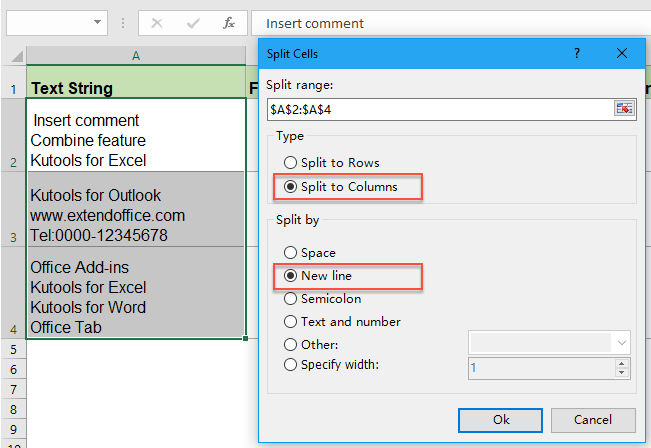
3. 然后,点击 确定 按钮,在接下来的提示框中,选择一个单元格以输出结果,如下图所示:

4. 然后,点击 确定 按钮,每行文本都被提取到单独的单元格中,如下图所示:

立即点击下载 Kutools for Excel 并免费试用!
更多相关提取单词或字符的文章:
- 从文本字符串中提取前两个或N个单词
- 如果您有一个由空格分隔的文本字符串列表,并且希望从单元格值中提取前三个或N个单词以获得如下截图所示的结果。本文将介绍一些公式来从Excel中的文本字符串中提取前两个或N个单词。
- 从Excel中的文本字符串提取第一个/最后一个/第N个单词
- 您是否曾经遇到过需要从工作表中的文本字符串提取特定单词的问题?例如,您有以下范围的文本字符串,需要从中获取第一个/最后一个或第N个单词,这里我将为您介绍一些有效的解决方案。
- 从Excel中的文本字符串提取最后一个数字
- 假设您有一系列混合了文本和数字的文本字符串,现在您需要提取最后的一组数字,如下图所示。在Excel中,您该如何处理此任务呢?
- 从右到左提取单元格中的字符直到遇到空格
- 本文将讨论从单元格右侧提取字符直到遇到空格,以在Excel工作表中获得以下结果。本文中的一个实用公式可以快速轻松地解决此问题。
- 在Excel中提取逗号/方括号/圆括号之间的文本
- 如果您有一列数据,并且希望仅在Excel中提取逗号/方括号/圆括号之间的数据,如下图所示,您可以按照本教程介绍的步骤来解决它。
- 超级公式栏(轻松编辑多行文本和公式);阅读布局(轻松读取和编辑大量单元格);粘贴到筛选区域...
- 合并单元格/行/列并保留数据;拆分单元格内容;合并重复行并求和/平均值... 防止重复单元格;比较区域...
- 选择重复或唯一行;选择空白行(所有单元格为空);在多个工作簿中进行超级查找和模糊查找;随机选择...
- 精准复制多个单元格而不改变公式引用;自动创建对多个工作表的引用;插入项目符号、复选框等...
- 收藏并快速插入公式、区域、图表和图片;用密码加密单元格;创建邮件列表并发送电子邮件...
- 提取文本,添加文本,按位置删除,删除空格;创建并打印分页小计;在单元格内容和批注之间转换...
- 超级筛选(保存并应用筛选方案到其他工作表);按月/周/日高级排序,频率等;按粗体、斜体特殊筛选...
- 合并工作簿和工作表;基于关键列汇总表格;将数据分割到多个工作表;批量转换 xls、xlsx 和 PDF...
- 数据透视表按周数、星期几等分组... 用不同颜色显示未锁定、已锁定单元格;高亮显示包含公式的单元格/名称...

- 在 Word、Excel、PowerPoint、Publisher、Access、Visio 和 Project 中启用标签式编辑和阅读。
- 在同一窗口的新标签页中打开和创建多个文档,而不是在新窗口中。
- 将您的生产力提高 50%,每天为您减少数百次鼠标点击!
